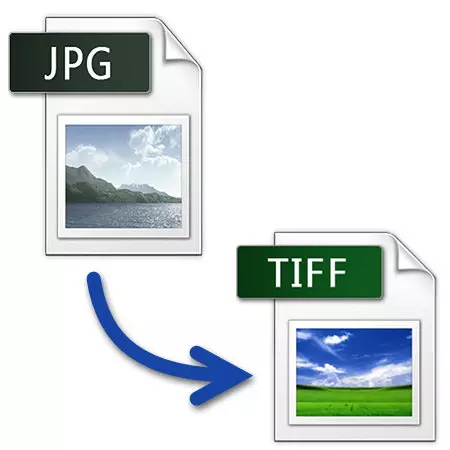
Ana rong format dhasar file grafis. Sing pertama yaiku JPG, sing paling populer lan digunakake kanggo konten sing dipikolehi saka smartphone, kamera lan sumber liyane. Sing nomer loro yaiku TIFF - digunakake kanggo bungkus sing wis ditampilake gambar.
How to translate saka format jpg menyang tiff
Apike kanggo nimbang program sing ngidini sampeyan ngowahi jpg menyang tiff lan cara nggunakake kanthi bener kanggo ngrampungake masalah iki.

Cara 2: GIMP
Gimp - Kapindho sawise Photoshop popularitas aplikasi kanggo aplikasi kanggo ngolah foto.
- Kanggo mbukak, klik "Open" ing menu.
- Klik dhisik ing gambar, banjur "mbukak".
- Kita milih "Simpen minangka" ing "file".
- Owahi lapangan "jeneng". Aku nuduhake format sing dipengini banjur klik "Ekspor".


Jendela Gimp kanthi gambar Bukak.
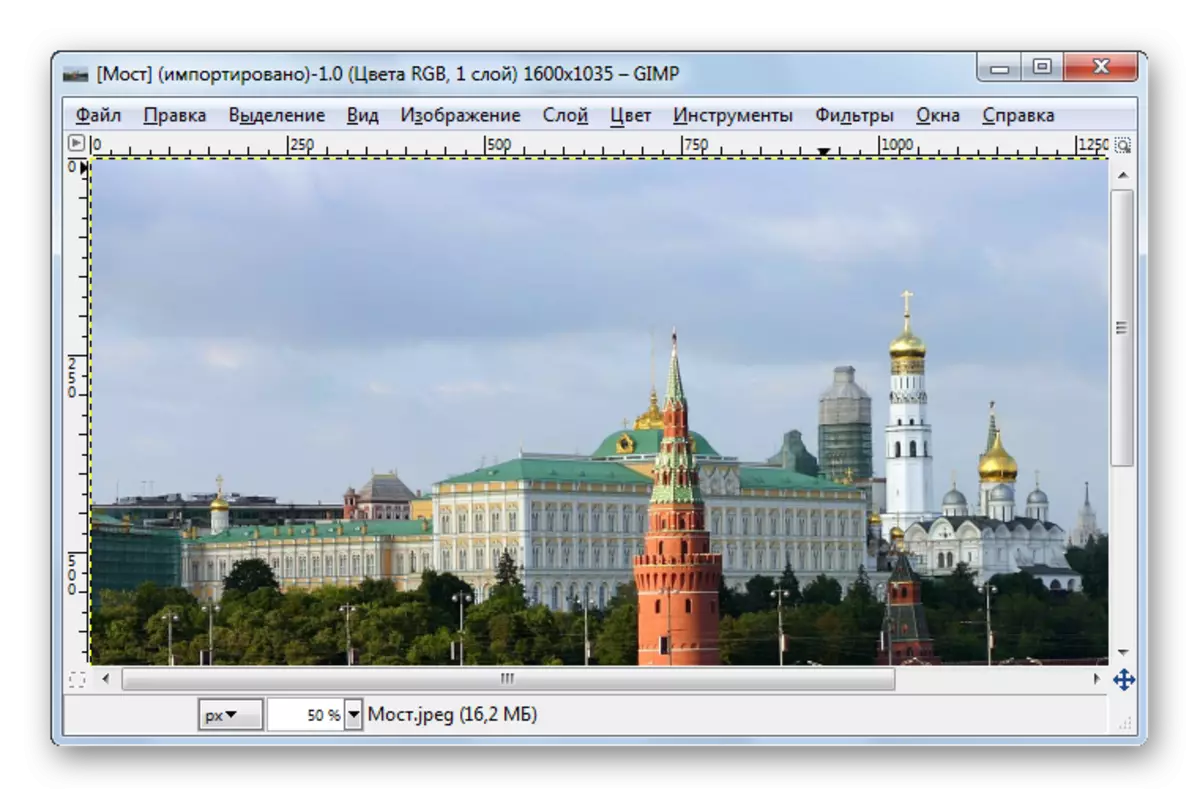


Dibandhingake karo Adobe Photoshop, Gimp ora mumet setelan nyimpen.
Cara 3: acdsee
ACDSEE - Orientasi koleksi aplikasi aplikasi berorientasi multimedia.
- Kanggo mbukak, klik Bukak.
- Ing jendhela pilihan, klik mouse "Open".
- Sabanjure, pilih "Simpen minangka" ing "file".
- Ing juru bledosan gantian pilih folder Simpen, sunting jeneng file lan extension. Banjur klik "Simpen".
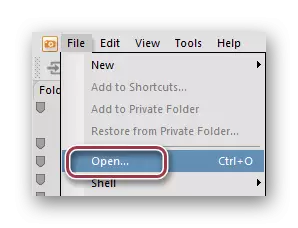
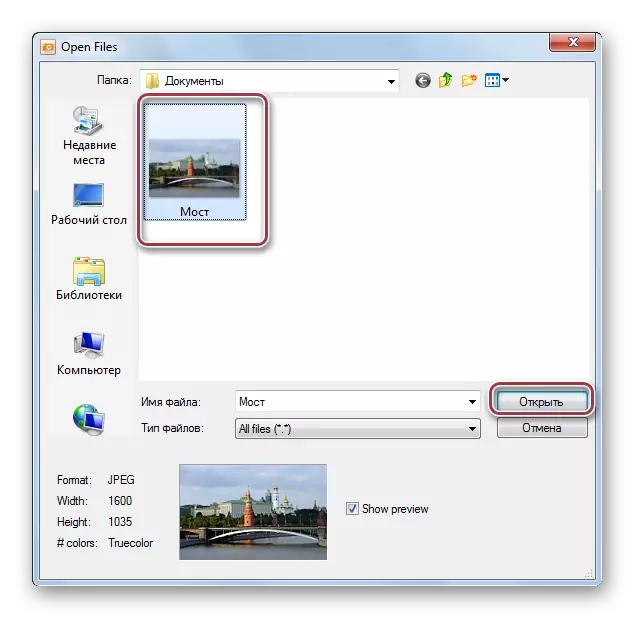
Gambar jpg asli ing acdsee.


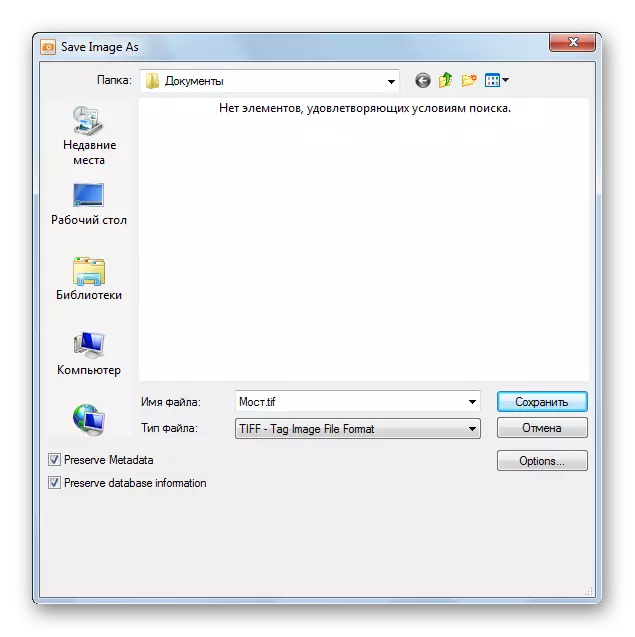
Sabanjure ngluncurake tab Pilihan Tiff. Profil komprèsi sing beda-beda kasedhiya. Sampeyan bisa ninggalake "ora ana" ing lapangan, yaiku, tanpa komprèsi. Tandha mriksa ing "Simpen setelan kasebut minangka salah" nyimpen setelan sing dienggo ing mangsa ngarep minangka standar.
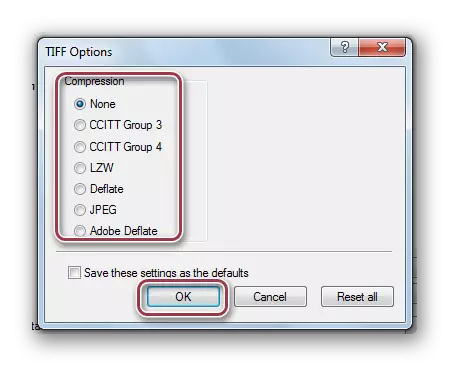
Cara 4: Pamriksan Faststone
Pamirsa Faststone minangka fotodasi sing fungsional.
- Kita nemokake lokasi file kanthi nggunakake browser sing dibangun ing browser lan klik kaping pindho.
- Ing menu "file", klik ing senar "Simpen minangka".
- Ing jendhela sing cocog, kita menehi resep jeneng file lan nemtokake format kasebut. Sampeyan bisa mriksa ing lapangan "Update File Wektu" yen sampeyan pengin wektu pangowahan pungkasan wiwit konversi.
- Pilih paramèter tiff. Pilihan kayata "warna", "kompresi", "Skema Warna" kasedhiya.

Jendhela program.


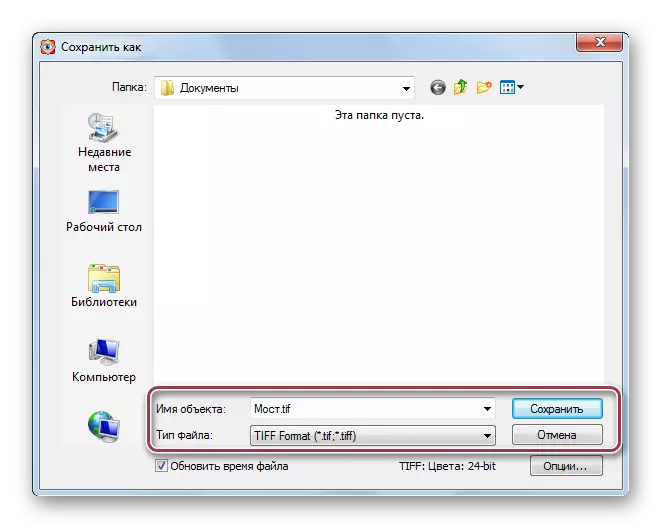

Cara 5: xnview
XNVITIVECE minangka program liyane kanggo ndeleng file grafis.
- Liwat perpustakaan, bukak folder gambar. Sabanjure, kanthi ngeklik, klik ing menu konteks "mbukak".
- Kita milih baris "Simpen minangka" ing menu File.
- Ketik jeneng file banjur pilih format output.
- Yen sampeyan ngeklik "Pilihan", jendhela Setelan Tiff katon. Ing tab "rekaman", aku nuduhake "komprèsi warna" lan "komprèsi ireng lan putih" menyang posisi "ora". Penyesuaian ambane komprèsi digawe kanthi ngganti nilai ing "jpeg kualitas".
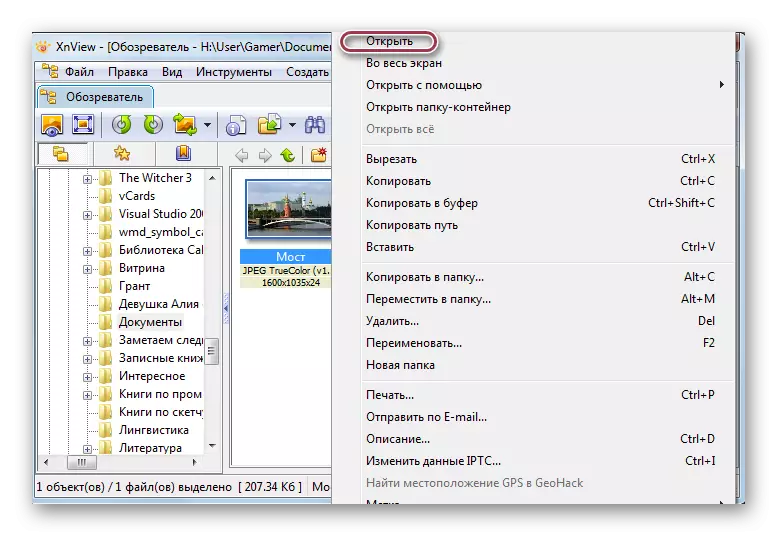
Program tab nganggo foto.


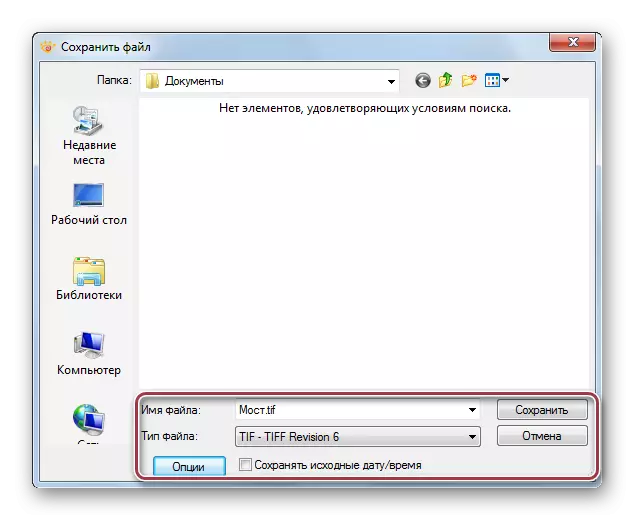
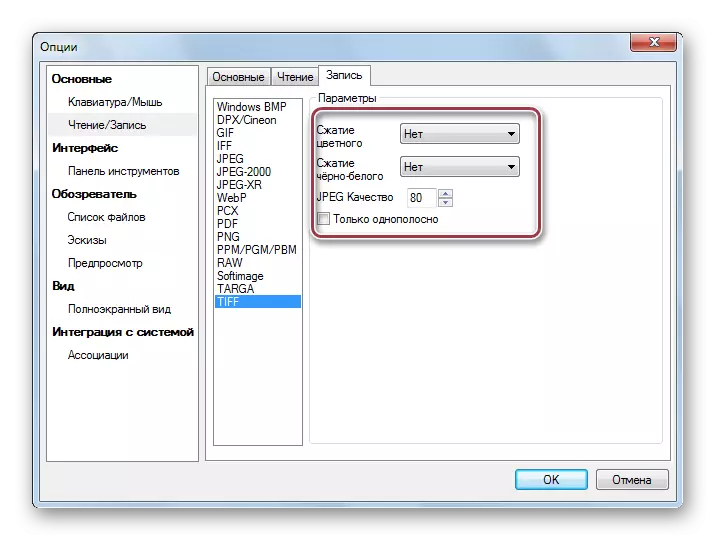
Cara 6: Cat
Cat minangka program paling gampang kanggo ndeleng gambar.
- Pisanan sampeyan kudu mbukak gambar kasebut. Ing menu utama, sampeyan kudu klik senar "mbukak".
- Klik ing foto banjur klik "Open".
- Klik "Simpen minangka" ing menu utama.
- Ing jendhela pilihan, mbenerake jeneng banjur pilih format tiff.
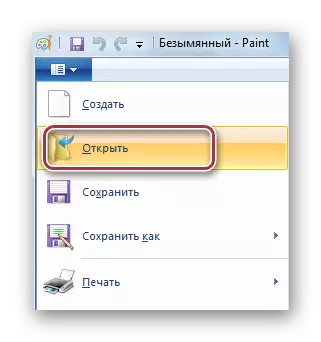

Cat nganggo file JPG mbukak.
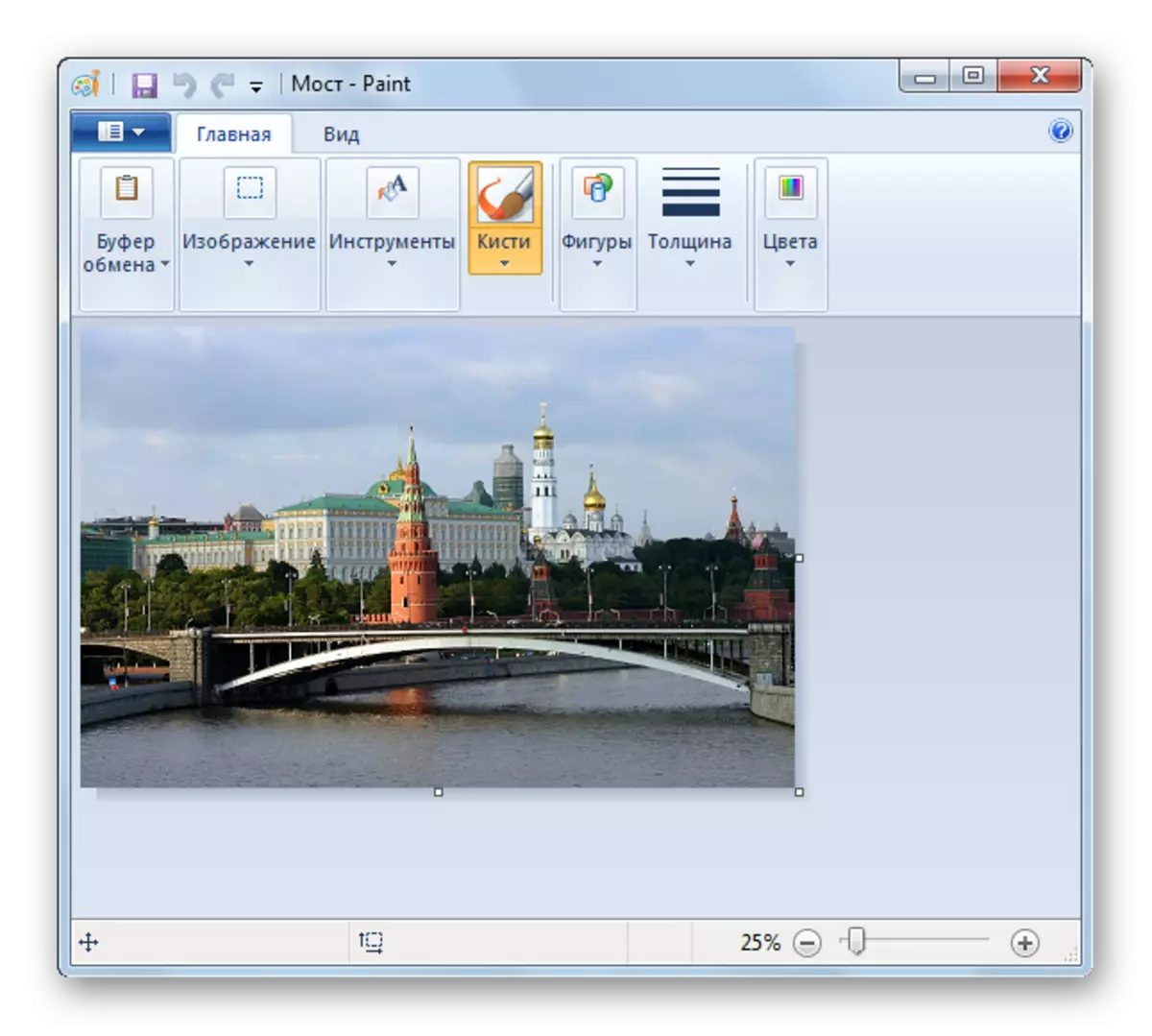
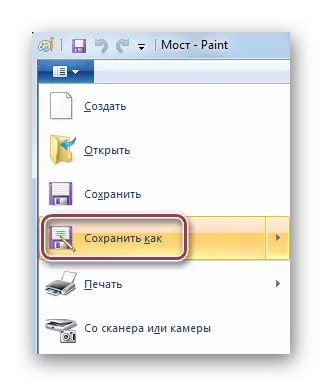
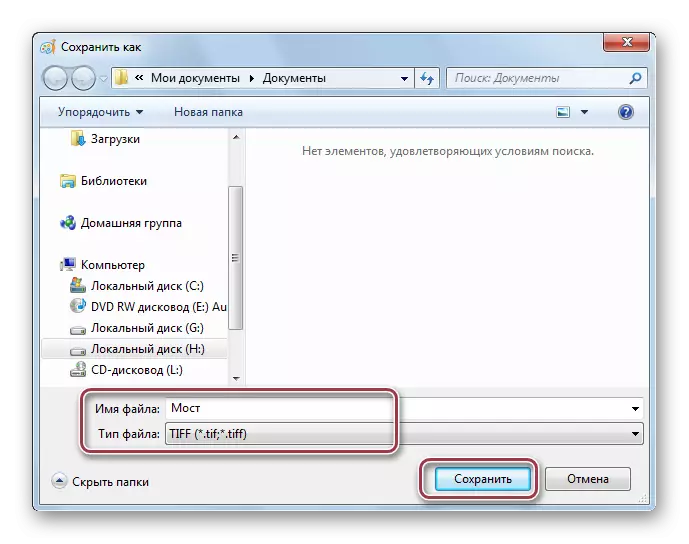
Kabeh program sing kadhaptar ngidini sampeyan ngowahi saka JPG menyang TIFF. Ing wektu sing padha, paramèter Simpen Lanjut ditawani ing program kasebut minangka Adobe Photoshop, ACDSEE, Faststone Image Viewer lan Xnview.
